Outlook 2013에서 회신 할 때 원본 메시지가 포함되지 않는 이유는 무엇입니까?
하루 종일 많은 이메일을 보내면 모든 대화의 상황을 기억하지 못할 수 있습니다. 이메일 스레드에 익숙해지기위한 한 가지 방법은 돌아가서 전체 대화를 읽는 것입니다. 기본적으로 Outlook 2013을 포함한 대부분의 전자 메일 프로그램에는 전자 메일에 회신 할 때 원본 메시지가 포함됩니다. 그러나 Outlook 2013 설치에서이 작업을 수행하지 않으면 설정이 해제되었을 수 있습니다.
아래의 자습서는 전자 메일에 회신 할 때 원본 메시지의 포함 여부를 제어하는 설정 위치를 찾는 데 도움이됩니다. 그런 다음이 설정을 변경하여 Outlook 2013을 전체 메시지 대화를 인라인으로 유지할 수있는 기본 구성으로 복원 할 수 있습니다.
Outlook 2013에서 원본 메시지를 회신에 포함시키는 방법
이 문서의 단계에서는 현재 Outlook 2013에서 전자 메일에 회신 할 때 원본 메시지가 포함되지 않는다고 가정합니다. 이 단계에서는 향후 회신을 위해 원본 메시지를 포함 할 수있는 조정 설정을 보여줍니다.
1 단계 : Outlook 2013을 엽니 다.
2 단계 : 창의 왼쪽 상단에있는 파일 탭을 클릭하십시오.

3 단계 : 창의 왼쪽에있는 열에서 옵션 을 클릭하십시오.
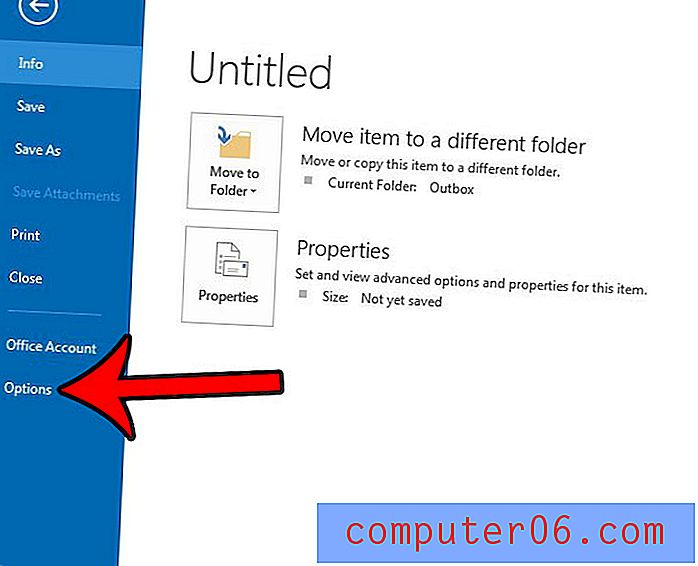
4 단계 : Outlook 옵션 창의 왼쪽 열에서 메일 탭을 클릭하십시오.

5 단계 : 메뉴의 답장 및 전달 섹션까지 아래로 스크롤 하여 메시지에 회신 할 때 오른쪽의 드롭 다운 메뉴를 클릭 한 다음 원본 메시지 포함 텍스트 를 선택합니다. 사용 환경 설정에 더 적합한 것으로 보이는 경우 다른 옵션 중 하나를 대신 선택할 수도 있습니다.
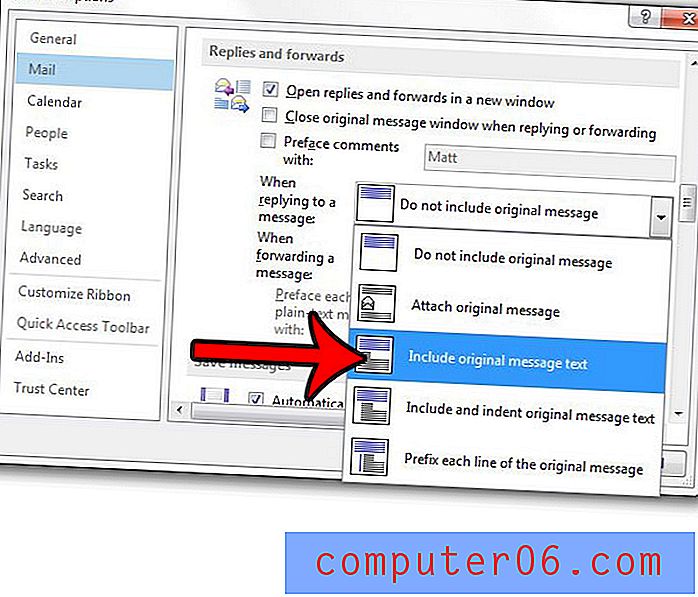
그런 다음 창 하단의 확인 버튼을 클릭하여 변경 사항을 저장하고 적용 할 수 있습니다.
Outlook에서 새 메시지를 충분히 빨리받지 못하거나 폴더 보내기 및 받기 단추를 클릭하는 경우가 자주 있습니까? 받은 편지함에서 새 메시지를 더 자주 받기 위해 프로그램에서 보내기 및 받기 빈도를 늘리는 방법에 대해 알아보십시오.


